LESS命令简单介绍以及使用
less 工具也是对文件或其它输出进行分页显示的工具,应该说是linux正统查看文件内容的工具,功能极其强大。less 的用法比起 more 更加的有弹性。在 more 的时候,我们并没有办法向前面翻, 只能往后面看,但若使用了 less 时,就可以使用 [pageup] [pagedown] 等按键的功能来往前往后翻看文件,更容易用来查看一个文件的内容!除此之外,在 less 里头可以拥有更多的搜索功能,不止可以向下搜,也可以向上搜。
基本命令参数
-b 《缓冲区大小》 设置缓冲区的大小 -e 当文件显示结束后,自动离开 -f 强迫打开特殊文件,例如外围设备代号、目录和二进制文件 -g 只标志最后搜索的关键词 -i 忽略搜索时的大小写 -m 显示类似more命令的百分比 -N 显示每行的行号 -o 《文件名》 将less 输出的内容在指定文件中保存起来 -Q 不使用警告音 -s 显示连续空行为一行 -S 行过长时间将超出部分舍弃 -x 《数字》 将“tab”键显示为规定的数字空格 /字符串:向下搜索“字符串”的功能 ?字符串:向上搜索“字符串”的功能 n:重复前一个搜索(与 / 或 ? 有关) N:反向重复前一个搜索(与 / 或 ? 有关) b 向上翻一页 d 向下翻半页
G 或者 Shift+g(也就是输入G) 跳转到最后 (注意是大写的'G') h 显示帮助界面 Q 退出less 命令 u 向前滚动半页 y 向前滚动一行 空格键 向下滚动一页 回车键 向下滚动一行 [pagedown]: 向下翻动一页 [pageup]: 向上翻动一页
常见的使用方法
1、搜索
当使用命令 less file-name 打开一个文件后,可以使用下面的方式在文件中搜索。搜索时整个文本中匹配的部分会被高亮显示。
1.1向前搜索
/ : 使用一个模式进行搜索,并定位到下一个匹配的文本
n : 向前查找下一个匹配的文本
N : 向后查找前一个匹配的文本
1.2向后搜索
? : 使用模式进行搜索,并定位到前一个匹配的文本 n : 向后查找下一个匹配的文本 N : 向前查找前一个匹配的文本
2、全屏导航
ctrl + F :向下移动一屏 ctrl + B :向上移动一屏 ctrl + D :向下移动半屏 ctrl + U :向上移动半屏
3、单行导航
j : 向下移动一行
k : 向上移动一行
4、其它导航
G : 移动到最后一行
g : 移动到第一行
按空格:向下翻一页
b:向上翻一页
d:向下翻半页
u:向上翻半页
q 或 ZZ : 退出 less 命令
5、编辑文件
v : 进入编辑模式,使用配置的编辑器编辑当前文件
6、标记导航
当使用 less 查看大文件时,可以在任何一个位置作标记,可以通过命令导航到标有特定标记的文本位置。
ma : 使用 a 标记文本的当前位置
'a : 导航到标记 a 处
7、浏览多个文件
方式一,传递多个参数给 less,就能浏览多个文件。 less file1 file2 方式二,正在浏览一个文件时,使用 :e 打开另一个文件。 less file1 :e file2 当打开多个文件时,使用如下命令在多个文件之间切换 :n - 浏览下一个文件 :p - 浏览前一个文件
8 、less 版 tail -f
在 Linux 动态查看日志文件常用的命令非 tail -f 莫属,其实 less 也能完成这项工作,使用 F 命令。
使用 less file-name 打开日志文件,执行命令 F,可以实现类似 tail -f 的效果。
它将显示文件的最后一页,然后等待添加新数据。
注意,在此模式下不能执行常规的上下移动。
要退出实时监视,请按Ctrl+C。这样,您将回到less命令的正常视图,并可以正常退出文件。
9、使用实例:
less不仅可以查看文件,也可以查看管道输入的信息;
例子一:
查看进程 ps -ef 通过管道 | 输入到less进行打开:
ps查看进程信息并通过less分页显示同时显示行号:ps -ef|less -N
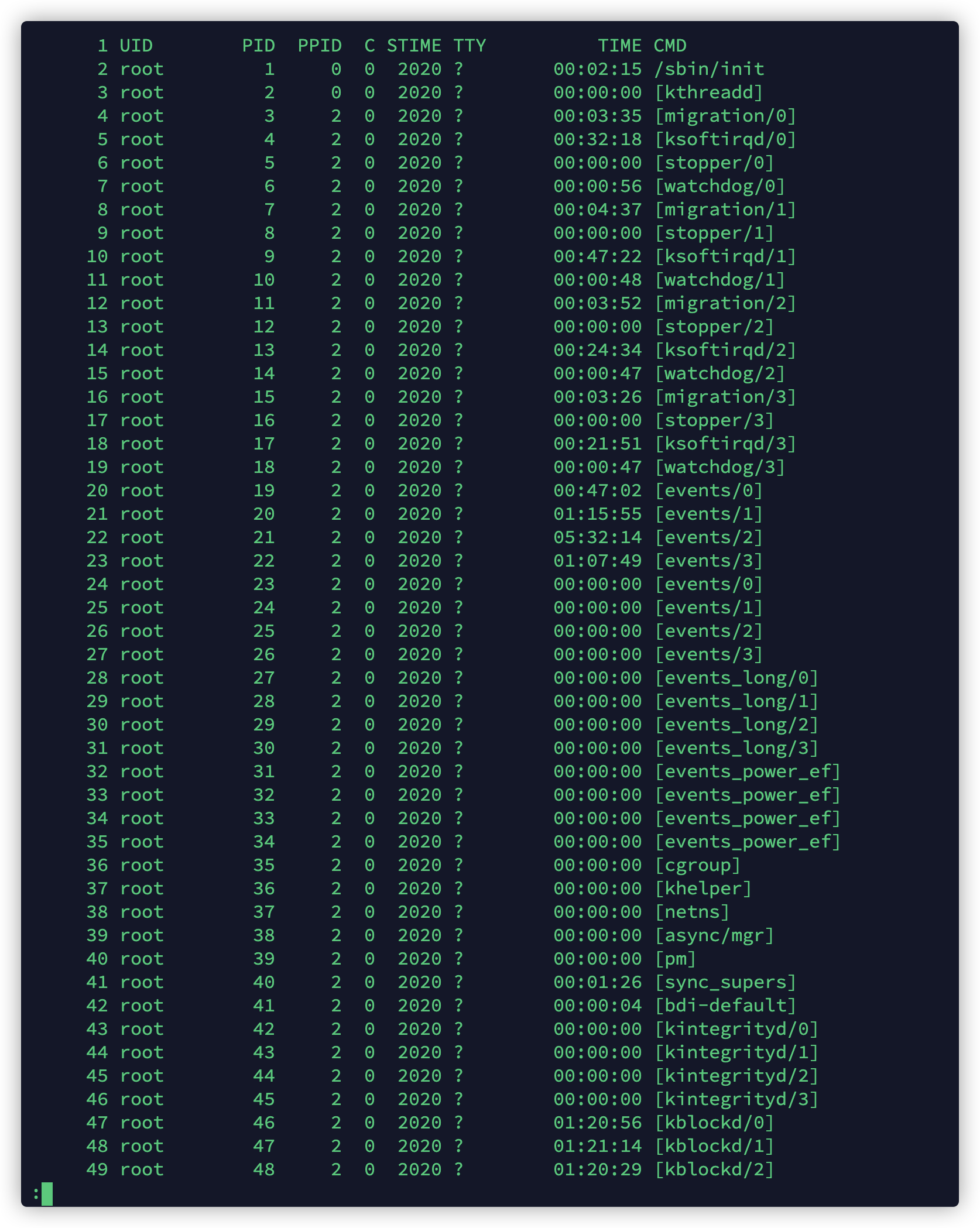
通过less打开后在这里可以进行less的所有操作
例子二:
查看java进程并打开less进行启动命令的搜索:ps -ef | grep pay-center | less -N (-N是显示行号)

这里演示打开了less信息内容并搜索apollo的启动配置
转载:https://www.cnblogs.com/molao-doing/articles/6541455.html